font-display: swap を使用してフォントを読み込むサイトでは、ウェブフォントが読み込まれてフォールバック フォントと入れ替わる際に、レイアウト シフト(CLS)が発生することがよくあります。
CLS を防ぐには、代替フォントの大きさをプライマリ フォントの大きさに合わせて調整します。@font-face ルールの size-adjust、ascent-override、descent-override、line-gap-override などのプロパティを使用すると、フォールバック フォントの指標をオーバーライドして、フォントの表示方法をより細かく制御できます。font-fallback とオーバーライド プロパティの詳細については、こちらの投稿をご覧ください。この手法の実装例については、こちらのデモをご覧ください。
この記事では、Next.js フレームワークと Nuxt.js フレームワークでフォントサイズの調整を実装して、代替フォント CSS を生成し、CLS を削減する方法について説明します。また、Fontaine や Capsize などのクロスカット ツールを使用して代替フォントを生成する方法についても説明します。
背景
font-display: swap は通常、FOIT(見えにくいテキストの点滅)を防ぎ、画面にコンテンツをすばやく表示するために使用されます。swap の値は、そのフォントを使用したテキストをシステム フォントを使用してすぐに表示し、カスタム フォントが準備できた場合にのみシステム フォントを置き換えるようにブラウザに指示します。
swap の最大の問題は、2 つのフォント文字サイズの違いにより、画面上のコンテンツが移動する不自然な効果です。これにより、特にテキストが多いウェブサイトでは CLS スコアが低下します。
次の画像は、この問題の例を示しています。最初の画像は font-display: swap を使用していますが、フォールバック フォントのサイズを調整していません。2 つ目は、CSS @font-face ルールを使用してサイズを調整することで、読み込みエクスペリエンスがどのように改善されるかを示しています。
フォントサイズを調整しない
body {
font-family: Inter, serif;
}
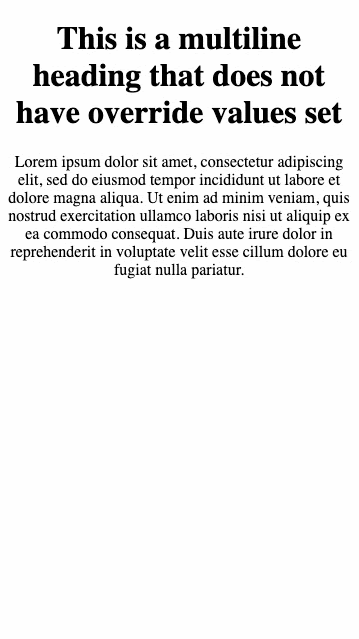
フォントサイズを調整した後
body {
font-family: Inter, fallback-inter, serif;
}
@font-face {
font-family: "fallback-inter";
ascent-override: 90.20%;
descent-override: 22.48%;
line-gap-override: 0.00%;
size-adjust: 107.40%;
src: local("Arial");
}
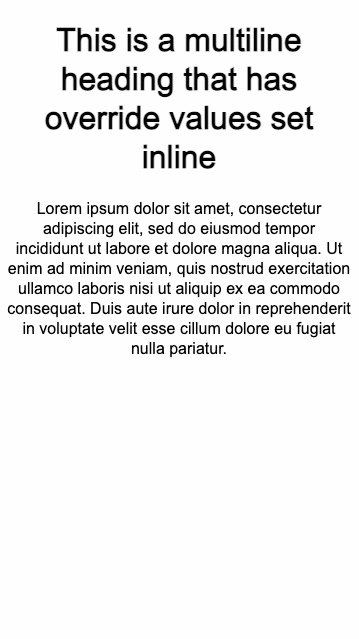
代替フォントサイズを調整することは、フォント読み込み時のレイアウト シフトを防ぐ効果的な方法ですが、フォント フォールバックに関するこちらの投稿で説明されているように、ロジックをゼロから実装するのは難しい場合があります。幸い、アプリの開発中にこれを簡単に行うためのツールがすでにいくつかあります。
Next.js でフォント フォールバックの最適化する方法
Next.js には、代替フォント最適化を有効にする組み込みの方法が用意されています。この機能は、@next/font コンポーネントを使用してフォントを読み込むと、デフォルトで有効になります。
@next/font コンポーネントは、Next.js バージョン 13 で導入されました。このコンポーネントには、Google フォントまたはカスタム フォントをページにインポートするための API が用意されており、フォント ファイルの自動セルフホスティングが組み込まれています。
使用すると、代替フォント メトリックが自動的に計算され、CSS ファイルに挿入されます。
たとえば、Roboto フォントを使用している場合は、通常、次のように CSS で定義します。
@font-face {
font-family: 'Roboto';
font-display: swap;
src: url('/fonts/Roboto.woff2') format('woff2'), url('/fonts/Roboto.woff') format('woff');
font-weight: 700;
}
body {
font-family: Roboto;
}
next/font に移行するには:
「next/font」から「Roboto」関数をインポートして、Roboto フォント宣言を JavaScript に移動します。関数の戻り値は、コンポーネント テンプレートで利用できるクラス名になります。この機能を有効にするには、構成オブジェクトに
display: swapを追加してください。import { Roboto } from '@next/font/google'; const roboto = Roboto({ weight: '400', subsets: ['latin'], display: 'swap' // Using display swap automatically enables the feature })コンポーネントで、生成されたクラス名
javascript export default function RootLayout({ children }: { children: React.ReactNode; }) { return ( <html lang="en" className={roboto.className}> <body>{children}</body> </html> ); }を使用します。
adjustFontFallback 構成オプション:
@next/font/google の場合: 累積レイアウト シフトを軽減するために自動フォールバック フォントを使用するかどうかを設定するブール値。デフォルトは true です。Next.js は、フォントタイプ(それぞれセリフとサンセリフ)に応じて、代替フォントを Arial または Times New Roman に自動的に設定します。
@next/font/local の場合: 自動フォールバック フォントを使用して累積レイアウト シフトを低減するかどうかを設定する文字列またはブール値 false。指定可能な値は Arial、Times New Roman、false です。デフォルトは Arial です。セリフ フォントを使用する場合は、この値を Times New Roman に設定することを検討してください。
Google Fonts の別のオプション
next/font コンポーネントを使用できない場合は、optimizeFonts フラグを使用して Google Fonts でこの機能を使用することもできます。Next.js では、optimizeFonts 機能がデフォルトで有効になっています。この機能により、Google フォント CSS が HTML レスポンスにインライン化されます。さらに、次のスニペットに示すように、next.config.js で experimental.adjustFontFallbacksWithSizeAdjust フラグを設定することで、フォント フォールバック調整機能を有効にできます。
// In next.config.js
module.exports = {
experimental: {
adjustFontFallbacksWithSizeAdjust: true,
},
}
注: 新たに導入された app ディレクトリでこの機能をサポートする予定はありません。長期的には、next/font を使用することをおすすめします。
Nuxt でフォント フォールバックを設定する方法
@nuxtjs/fontaine は、フォールバック フォント指標値を自動的に計算し、フォールバック @font-face CSS を生成する Nuxt.js フレームワークのモジュールです。
モジュール構成に @nuxtjs/fontaine を追加して、モジュールを有効にします。
import { defineNuxtConfig } from 'nuxt'
export default defineNuxtConfig({
modules: ['@nuxtjs/fontaine'],
})
Google Fonts を使用している場合や、フォントに対する @font-face 宣言がない場合は、追加オプションとして宣言できます。
ほとんどの場合、このモジュールは CSS から @font-face ルールを読み取り、font-family、代替フォント ファミリー、表示タイプなどの詳細を自動的に推測できます。
フォントがモジュールで検出できない場所で定義されている場合は、次のコード スニペットに示すように指標情報を渡すことができます。
export default defineNuxtConfig({
modules: ['@nuxtjs/fontaine'],
fontMetrics: {
fonts: ['Inter', { family: 'Some Custom Font', src: '/path/to/custom/font.woff2' }],
},
})
このモジュールは CSS を自動的にスキャンして @font-face 宣言を読み取り、フォールバック @font-face ルールを生成します。
@font-face {
font-family: 'Roboto';
font-display: swap;
src: url('/fonts/Roboto.woff2') format('woff2'), url('/fonts/Roboto.woff') format('woff');
font-weight: 700;
}
/* This will be generated. */
@font-face {
font-family: 'Roboto override';
src: local('BlinkMacSystemFont'), local('Segoe UI'), local('Roboto'), local('Helvetica Neue'),
local('Arial'), local('Noto Sans');
ascent-override: 92.7734375%;
descent-override: 24.4140625%;
line-gap-override: 0%;
}
次の例に示すように、Roboto override を CSS の代替フォントとして使用できるようになりました。
:root {
font-family: 'Roboto';
/* This becomes */
font-family: 'Roboto', 'Roboto override';
}
CSS を自分で生成する
スタンドアロン ライブラリを使用すると、フォールバック フォントサイズ調整用の CSS を生成することもできます。
Fontaine ライブラリの使用
Nuxt または Next.js を使用していない場合は、Fontaine を使用できます。Fontaine は、@nuxtjs/fontaine を支える基盤となるライブラリです。このライブラリをプロジェクトで使用すると、Vite または Webpack プラグインを使用して、フォールバック フォント CSS を自動的に挿入できます。
CSS ファイルで Roboto フォントが定義されているとします。
@font-face {
font-family: 'Roboto';
font-display: swap;
src: url('/fonts/Roboto.woff2') format('woff2'), url('/fonts/Roboto.woff') format('woff');
font-weight: 700;
}
Fontaine には、Vite と Webpack トランスフォーマーが用意されており、ビルドチェーンに簡単にプラグインできます。次の JavaScript に示すように、プラグインを有効にします。
import { FontaineTransform } from 'fontaine'
const options = {
fallbacks: ['BlinkMacSystemFont', 'Segoe UI', 'Helvetica Neue', 'Arial', 'Noto Sans'],
// You may need to resolve assets like `/fonts/Roboto.woff2` to a particular directory
resolvePath: (id) => 'file:///path/to/public/dir' + id,
// overrideName: (originalName) => `${name} override`
// sourcemap: false
}
Vite を使用している場合は、次のようにプラグインを追加します。
javascript
// Vite
export default {
plugins: [FontaineTransform.vite(options)]
}
Webpack を使用する場合は、次のように有効にします。
// Webpack
export default {
plugins: [FontaineTransform.webpack(options)]
}
このモジュールは、ファイルを自動的にスキャンして @font-face ルールを変更します。
css
@font-face {
font-family: 'Roboto';
font-display: swap;
src: url('/fonts/Roboto.woff2') format('woff2'), url('/fonts/Roboto.woff') format('woff');
font-weight: 700;
}
/* This will be generated. */
@font-face {
font-family: 'Roboto override';
src: local('BlinkMacSystemFont'), local('Segoe UI'), local('Roboto'), local('Helvetica Neue'),
local('Arial'), local('Noto Sans');
ascent-override: 92.7734375%;
descent-override: 24.4140625%;
line-gap-override: 0%;
}
CSS でフォールバック フォントとして Roboto override を使用できるようになりました。
css
:root {
font-family: 'Roboto';
/* This becomes */
font-family: 'Roboto', 'Roboto override';
}
Capsize ライブラリの使用
Next.js、Nuxt、Webpack、Vite を使用していない場合は、Capsize ライブラリを使用してフォールバック CSS を生成する方法もあります。
新しい createFontStack API
この API は、createFontStack という @capsize/core パッケージの一部であり、フォントスタック(font-family プロパティ)を指定するときと同じ順序でフォント メトリックの配列を受け入れます。
Capsize の使用方法については、こちらのドキュメントをご覧ください。
例
次の例について考えてみましょう。目的のウェブフォントは Lobster で、Helvetica Neue にフォールバックし、次に Arial にフォールバックします。CSS では font-family: Lobster, 'Helvetica Neue', Arial です。
コアパッケージから createFontStack をインポートします。
import { createFontStack } from '@capsizecss/core';必要なフォントごとにフォント メトリックをインポートします(上記のフォント メトリックをご覧ください)。
javascript import lobster from '@capsizecss/metrics/lobster'; import helveticaNeue from '@capsizecss/metrics/helveticaNeue'; import arial from '@capsizecss/metrics/arial';`フォント スタックを作成し、CSS プロパティ font-family を使用する場合と同じ順序で、指標を配列として渡します。
javascript const { fontFamily, fontFaces } = createFontStack([ lobster, helveticaNeue, arial, ]);
これにより、次の結果が返されます。
{
fontFamily: Lobster, 'Lobster Fallback: Helvetica Neue', 'Lobster Fallback: Arial',
fontFaces: [
{
'@font-face' {
'font-family': '"Lobster Fallback: Helvetica Neue"';
src: local('Helvetica Neue');
'ascent-override': '115.1741%';
'descent-override': '28.7935%';
'size-adjust': '86.8251%';
}
'@font-face' {
'font-family': '"Lobster Fallback: Arial"';
src: local('Arial');
'ascent-override': 113.5679%;
'descent-override': 28.392%;
'size-adjust': 88.053%;
}
}
]
}
fontFamily コードと fontFaces コードを CSS に追加する必要があります。次のコードは、CSS スタイルシートまたは <style> ブロック内に実装する方法を示しています。
<style type="text/css">
.heading {
font-family:
}
</style>
生成される CSS は次のようになります。
.heading {
font-family: Lobster, 'Lobster Fallback: Helvetica Neue',
'Lobster Fallback: Arial';
}
@font-face {
font-family: 'Lobster Fallback: Helvetica Neue';
src: local('Helvetica Neue');
ascent-override: 115.1741%;
descent-override: 28.7935%;
size-adjust: 86.8251%;
}
@font-face {
font-family: 'Lobster Fallback: Arial';
src: local('Arial');
ascent-override: 113.5679%;
descent-override: 28.392%;
size-adjust: 88.053%;
}
@capsize/metrics パッケージを使用してオーバーライド値を計算し、CSS に適用することもできます。
const fontMetrics = require(`@capsizecss/metrics/inter`);
const fallbackFontMetrics = require(`@capsizecss/metrics/arial`);
const mainFontAvgWidth = fontMetrics.xAvgWidth / fontMetrics.unitsPerEm;
const fallbackFontAvgWidth = fallbackFontMetrics.xAvgWidth / fallbackFontMetrics.unitsPerEm;
let sizeAdjust = mainFontAvgWidth / fallbackFontAvgWidth;
let ascent = fontMetrics.ascent / (unitsPerEm * fontMetrics.sizeAdjust));
let descent = fontMetrics.descent / (unitsPerEm * fontMetrics.sizeAdjust));
let lineGap = fontMetrics.lineGap / (unitsPerEm * fontMetrics.sizeAdjust));


